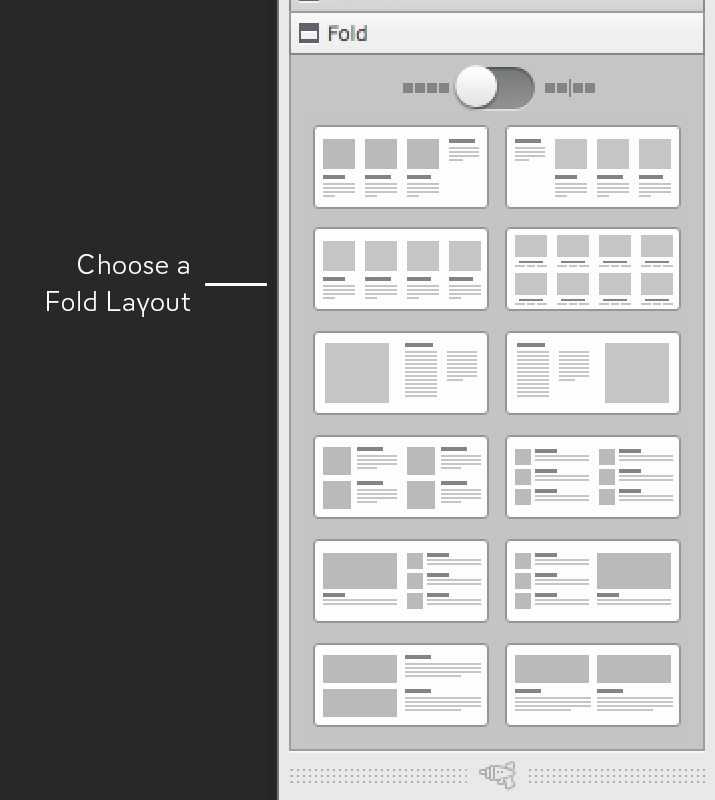Создание дизайна сайта в фотошопе, размеры макета
/ Сергей Нуйкин / Веб-дизайн
Приветствую всех на fotodizart.ru. В сегодняшней небольшой статье я бы хотел поговорить о размерах, которые необходимо выбирать при создание дизайна сайта в фотошопе. А также об одном подводном камне, который многие либо попросту не учитывают, либо не знают о нем. В одной из своих предыдущих статей я уже рассказывал об основных моментах, которые нужно учитывать при разработке макета.
Прочитать об этих моментах можно в статье, что нужно знать для разработки дизайна сайта кроме photoshop. Сегодня же речь пойдет о конкретной задаче, которую мы будем решать и узнаем какие нужно выбирать размеры, почему именно такие, а не другие. Рассматривать мы будим создание дизайна сайта с фиксированной шириной по центру.
Итак, допустим, у нас есть техническое задание, в котором заказчик просит нас реализовать сайт с фиксированной шириной тела сайта, а по бокам должен быть какой-то фон, который будет резиновым и будет растягиваться в зависимости от разрешения монитора пользователя зашедшего на будущий сайт.
Исходя из поставленной задачи мы понимаем, что нам необходимо рисовать под минимальное разрешение монитора, которого придерживаются на сегодняшний день, это 1024х768 пикселей.
Вот тут то и скрыт наш с вами подводный камень, о котором многие не задумываются и начинают работу над дизайном. Нас интересует конкретно ширина разрешения монитора, а не высота. Высота может быть любая из расчета наполнения контентом сайта. Следовательно, высота на Ваше усмотрение.
А вот о ширине следует призадуматься, так какого размера делать то ее???? А рисовать ширину тела сайта необходимо в 1003 пикселя, Вы спросите, почему 1003 пикселя, а не 1024, да потому как нужно учитывать боковой скроллинг у браузера, а он составляет немного не мало 21 пиксель.
Вот и получается, что тело нашего сайта должно быть 1003 пикселя, этот параметр гарантирует, что у вас не появится горизонтальный скроллинг у сайта. Так как бывают случаи, когда верстальщик верстает макет, под разрешение 1024х768 пикселей, после чего появляется горизонтальный скроллинг, благодаря которому небольшая, но все же, часть сайта находится вне пределов монитора пользователя.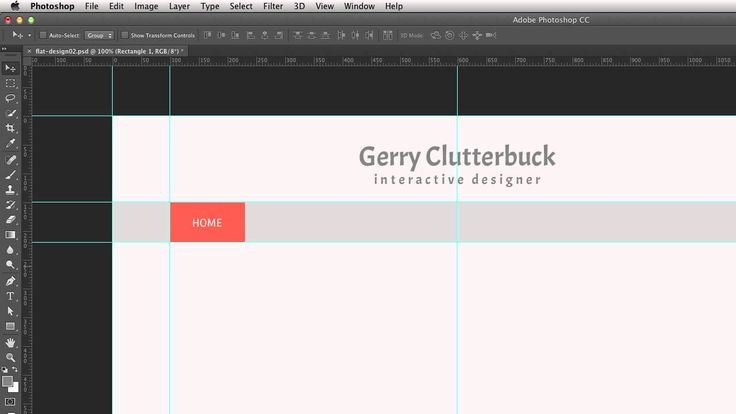
А это уже как вы наверное понимаете мало того что некорректно смотрится но и вызывает неудобство для пользователя сайтом (потенциального клиента), это большой минус. Этот скроллинг появляется из-за того что дизайнер не учел что фиксированная ширина макета сайта 1003 пикселя, а верстальщик сверстал макет на 1024 пикселя. Конечно, это может быть и ошибка верстальщика, но сейчас не о верстке.
Итак, я думаю, мы поняли, что фиксированная часть макета максимально должна быть 1003 пикселя, она может быть и меньше, мы рассматриваем корректное отображение будущего сайта на минимальном разрешение монитора с 1024х768 пикс.
Я при создание дизайна сайта в фотошопе, использую размеры холста равные 1200 х 1800 пикс. Фиксированную ширину делаю в 1000 пикселей, а оставшиеся 200 пикселей разделяю пополам по 100 на правую и левую стороны соответственно, которые будут выполнять функцию резинки для остальных разрешений мониторов. Ниже я привел схему, каких размеров я создаю холст и разметку.
Статья получилась небольшая, постарался максимально понятно дать описание, если возникнут вопросы, пишите в комментариях.
Небольшое дополнение: как заметил один из читателей, размеры бокового скроллинга у браузеров изменились. Если будет необходимо точно просчитать размер до пикселя, то учтите этот факт.
Дополнительный материал: для разработки адаптивного дизайна, вам потребуется создать не один макет как в примере выше, а гораздо больше. Разобраться в этом вопросе поможет небольшой дополнительный материал о размерах макета при создание адаптивного дизайна сайта.
Чек-лист проверки psd-макета сайта перед сдачей клиенту
18 правил идеального
psd-макета
Материал с Хабрахабр:
типичные ошибки при подготовке дизайна к вёрстке плюс полезный чек-лист для дизайнеров
Общий принцип — Не делай брак.
Не бери брак. Не передавай брак.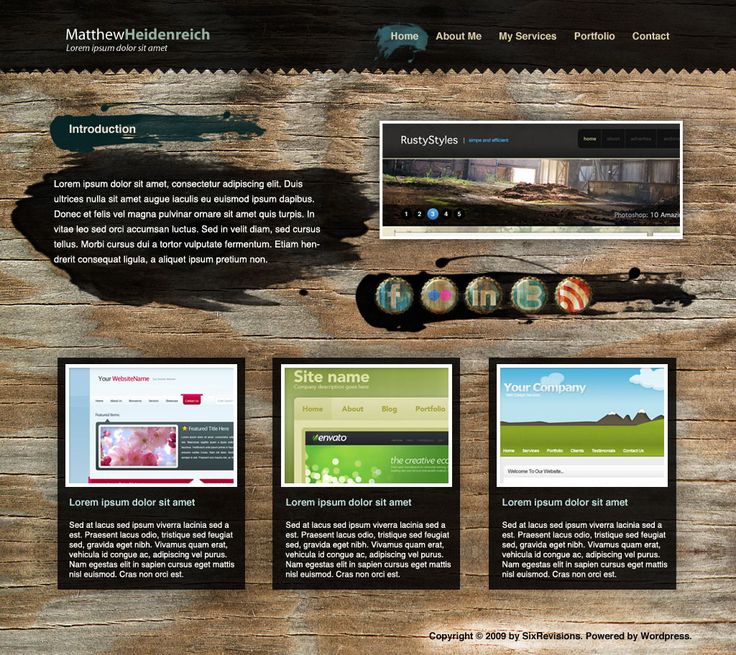
Тойота
Мы редко берём в разработку проекты с уже реализованным дизайном, но такое случается. Когда макеты создаются внутри студии, на любом проблемном этапе вёрстки разработчик может уточнить у менеджера проекта или самого дизайнера, что имелось ввиду и как это должно выглядеть. Но в ситуации, когда заказчик уже кому-то отдал деньги за макеты и после пришёл к тебе за разработкой, так не получится: вести коммуникацию между дизайнером и разработчиком становится невозможным, а исправлять огрехи в макетах некому. Из этой статьи вы узнаете, где лажают горе-дизайнеры и что стоит проверить перед тем, как отдавать макеты на вёрстку.
«Почти» по сетке
Сетка призвана упрощать вёрстку и определять местоположение ключевых элементов. В некоторых случаях дизайнеры намеренно отходят от 12-колоночного грида для создания неординарного дизайна.
Но если при создании макета вы всё-таки придерживались сетки — будьте добры убедиться, что это правда так.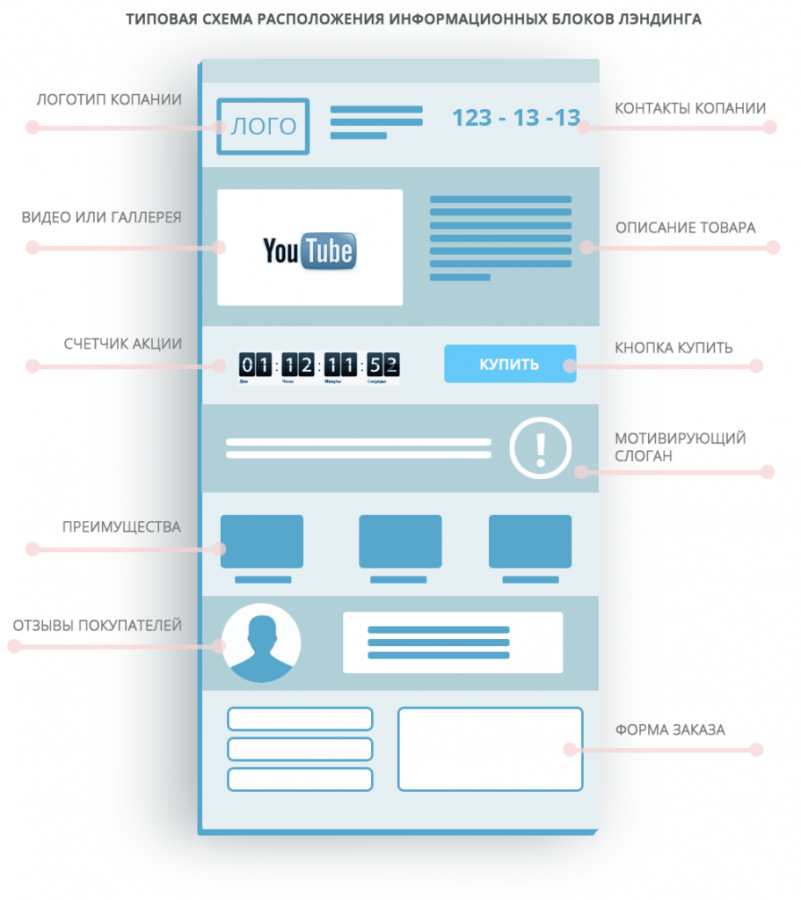 Верстальщики то и дело жалуются, что в проекте от страницы к странице дизайн может сильно отличаться: идентичные блоки появляются то левее, то правее, иконки разного размера, а кнопки не похожи друг на друга.
Верстальщики то и дело жалуются, что в проекте от страницы к странице дизайн может сильно отличаться: идентичные блоки появляются то левее, то правее, иконки разного размера, а кнопки не похожи друг на друга.
Когда элементы выбиваются из сетки, процесс вёрстки затягивается — тратится дополнительное время на выяснение положения блоков или на правки, если сверстанная страница не совпадает с макетом визуально. Также возникают проблемы с адаптивностью страниц, поскольку неясно, как вышедшие за рамки сетки объекты должны себя вести на устройствах меньшей диагонали.
Наверное, самая главная проблема в том, что далеко не все дизайнеры знают хотя бы основы html и css, поэтому и макеты делаются без оглядки на вёрстку. Например, частенько встречается, когда на адаптиве блоки перекомпонуются таким образом, что без дублирования контента для мобильной и десктопной версии не обойтись — это замедляет работу над вёрсткой.
Сергей
Разработчик
Есть миллион случаев, когда программист говорит «это невозможно», а потом берет и делает, как нужно. Значит-таки возможно. И большинство ограничений, неудобных для программиста, но интересных с точки зрения дизайна — искусственные. Чёткую границу провести невозможно. Работает только итерационное обсуждение и попытки реализовать задуманное. Пробовать, смотреть, обсуждать, делать, экспериментировать. Иначе всё скатится к унылым шаблонам. Для части проектов это ОК. А для части — нет. Делаете ли вы в духе конвейера или делаете фестивальные работы? Мы писали про это подробнее в бегунке креативности.
Значит-таки возможно. И большинство ограничений, неудобных для программиста, но интересных с точки зрения дизайна — искусственные. Чёткую границу провести невозможно. Работает только итерационное обсуждение и попытки реализовать задуманное. Пробовать, смотреть, обсуждать, делать, экспериментировать. Иначе всё скатится к унылым шаблонам. Для части проектов это ОК. А для части — нет. Делаете ли вы в духе конвейера или делаете фестивальные работы? Мы писали про это подробнее в бегунке креативности.
Владимир
Руководитель студии
Копипаст слоёв
В Фотошопе удобно размножать слои: скопировал вместе со стилем и всеми настройками и перетащил в нужное место. В творческом порыве некоторые дизайнеры не утруждают себя дать слоям адекватные названия и упорядочить их между собой, а после уже не могут понять, к какому блоку какой слой принадлежит и где его вообще искать на макете.
При передаче на вёрстку убедитесь, что ваши слои названы однозначно и распределены по папкам, исходя из логики макета. И не забудьте удалить ненужные или хотя бы склеить слои с эффектами между собой (почему не всегда можно так делать — ниже).
И не забудьте удалить ненужные или хотя бы склеить слои с эффектами между собой (почему не всегда можно так делать — ниже).
Непонятные отступы
В идеальном макете все отступы и размеры у блоков должны быть унифицированы. Там на один пиксель больше, тут — на один меньше, а верстальщику потом сидеть и выбирать, как правильно. Возможно, это не слишком повлияет на внешний вид страницы, хотя клиенты бывают разные: кому-то каждый лишний пиксель бросается в глаза. А возможно, тестировщик наложит готовую верстку на макет-исходник через плагин Pixel Perfect и напишет список из миллиона багов, сочтя такие несоответствия ошибкой. Проследите, чтобы отступы контентной области от шапки и подвала были одинаковыми на всех ваших страницах.
Объекты тоже таят скрытые опасности — иногда при создании форм в Фотошопе, даже если дизайнер использовал сетку, случаются вот такие погрешности:
Верстальщик вряд ли станет учитывать эти тонкости и, скорее всего, обрежет размеры объекта, чтобы тот точно вписался в сетку. Поэтому правило — ВСЕ объекты должны иметь целочисленные размеры, иначе результат может очень отличаться от первоначального макета.
Поэтому правило — ВСЕ объекты должны иметь целочисленные размеры, иначе результат может очень отличаться от первоначального макета.
Цвета «на глаз»
В Фотошопе есть удобный инструмент — «пипетка», и дизайнеры любят им пользоваться — тыкнул, и не надо запоминать номер цвета. Но если тыкнуть в край элемента, цвет может исказиться оттенком фона. Другая опасность — если радиус пипетки более 1 пикселя, Фотошоп покажет среднее значение между соседними цветами.
Особенно раздражает, когда цвета дизайнер определял «на глаз», а потом ты сидишь с набором разнокалиберных серых и не знаешь, какой именно использовать. Это происходит из-за того, что нет банальной карты цветов проекта, на которую мог бы опираться и сам дизайнер при работе над внутренними страницами, и верстальщик.
Андрей
Разработчик
Негласное правило не рекомендует использовать чёрный под номером #000000 — он слишком контрастный на фоне белого. Глядите на разницу:
Ещё один лайфхак дизайнеров, который раздражает верстальщиков, — чтобы сделать цвет светлее (в том числе у текста), дизайнер просто увеличивает прозрачность слоя. Верстальщику придётся пользоваться пипеткой, и опять же, велика вероятность погрешности (особенно в случаях с градиентными заливками у элементов).
Верстальщику придётся пользоваться пипеткой, и опять же, велика вероятность погрешности (особенно в случаях с градиентными заливками у элементов).
Растрированные элементы
Текст
Если дизайнер до веба какое-то время делал макеты для печати в типографии, он может грешить привычкой растрировать тексты, но для верстальщика это становится серьёзной проблемой: такой текст невозможно скопировать — можно только заново набрать вручную. И это меньшая из проблем: откуда верстальщику брать начертание, размер и цвет растрированного текста — вот это вопрос.
Тени и градиенты
При верстке разработчику удобнее и быстрее посмотреть параметры тени или градиента, чем тыкать пипеткой в разных областях этой зоны, когда слой растрирован. Это ускоряет верстку и влияет на результат: шансов ошибиться с цветовым переходом меньше.
Если поверх изображения накладывается темный фон (например, ховер), его нельзя склеивать с самим изображением — это должен быть отдельный полупрозрачный либо градиентный слой, чтобы можно было заглянуть в его параметры.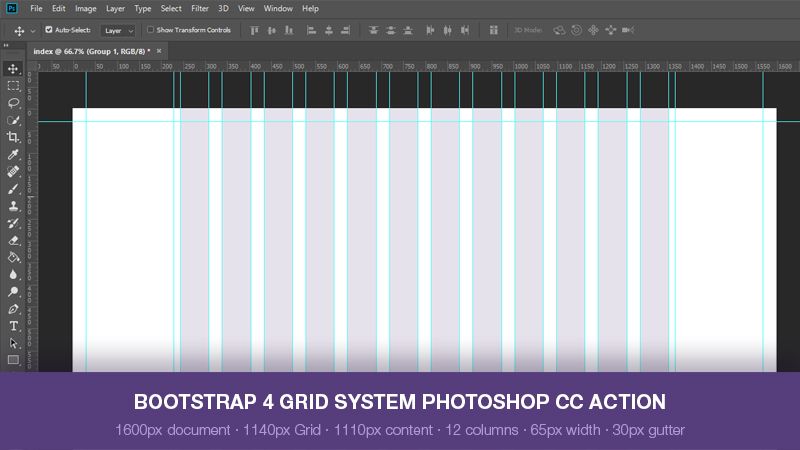
Эффекты наложения
При наложении берётся в расчёт содержание нижних слоёв, и передать такие эффекты при вёрстке непросто, поэтому верстальщики их сильно недолюбливают. И не зря: далеко не каждая версия браузера готова отображать их так, как задумывал дизайнер.
Эффекты наложения в разных браузерах
Проблемы со шрифтом
Дробные размеры
Обычно это происходит случайно, если ко всему блоку применили, например, инструмент трансформирования — шрифт увеличился/уменьшился пропорционально картинке. Проблема в том, что браузеры не учитывают дробные значения и попросту округляют их до ближайшего.
Множество шрифтов
На весь проект желательно использовать не более 3-х начертаний — это могут быть шрифты одной гарнитуры (Light, Regular и Bold) или разных. Это не жёсткое ограничение — всё зависит от задач проекта, но определённый смысл в нём есть: чем меньше вариаций шрифта, тем выше сосредоточенность на тексте у читателя.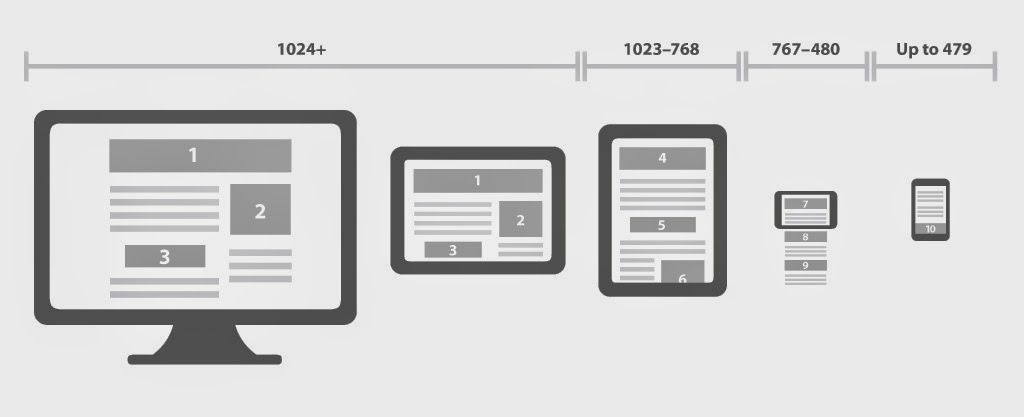 Считается правилом вместе с макетом передавать гарнитуры, которые там использовались, или хотя бы давать ссылки на Google Fonts.
Считается правилом вместе с макетом передавать гарнитуры, которые там использовались, или хотя бы давать ссылки на Google Fonts.
Сейчас большинство браузеров отошли от шрифтов в форматах TTF, OTF — и если разработчик будет использовать их по-старинке, не везде они будут отображаться корректно. Мы в студии давно перешли на формат WOFF или WOFF2, чтобы не было проблем. Перевести шрифт в него можно здесь или здесь.
Андрей
Разработчик
Использование нестандартных шрифтов
Нестандартные шрифты и их начертания должны быть проверены на наличие веб-версии. Дело в том, что такие шрифты влияют на скорость загрузки страницы — для их отображения браузеру нужно сначала их скачать, и на это уйдёт какое-то время. По-хорошему вес нестандартного шрифта не должен превышать 1 мегабайт. И лучше, чтобы такой шрифт на странице был только один. Ну и не забывайте, что шрифты стоят денег. Иногда — больших. У нас были случаи, где шрифт специально дорабатывался под конкретный проект — та ещё задачка.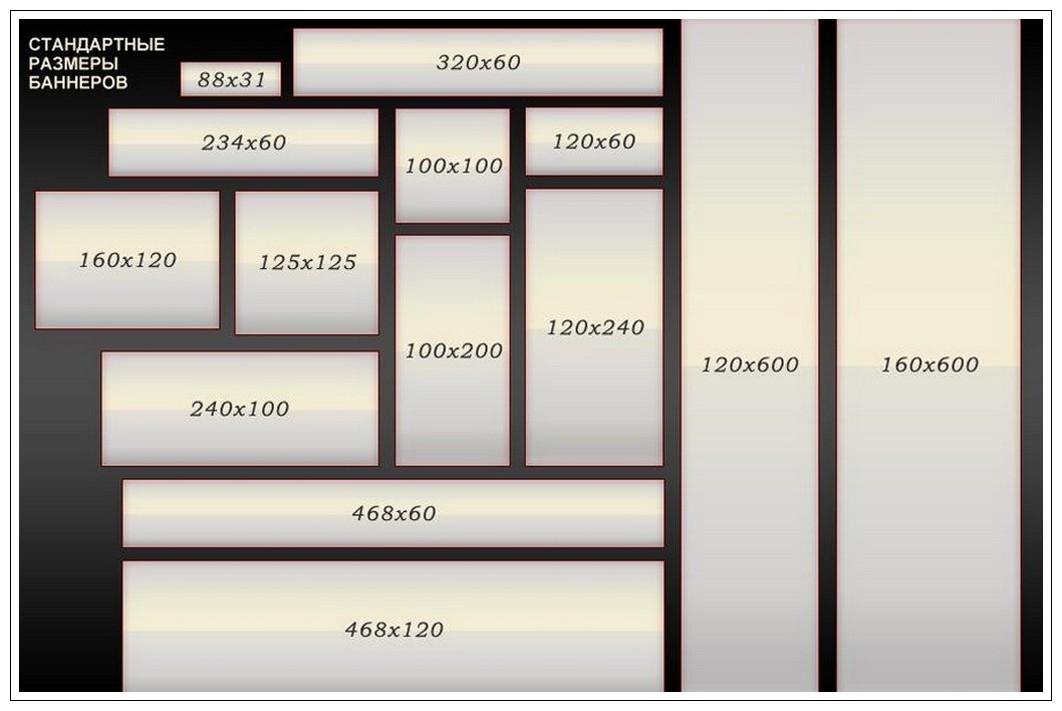
Корявая типографика
Часто бывает, что межстрочные интервалы и отступы между абзацами не совпадают внутри блоков на макете и отличаются от страницы к странице — проследите за их одинаковостью. Не отделяйте заголовки от абзацев в отдельные текстовые блоки, чтобы вручную увеличить отступ между ними — пользуйтесь настройками интерлиньяжа и абзацами.
По возможности не стоит использовать сложные эффекты на типовых текстовых страницах, если предполагается, что заказчик сам сможет их менять из админ-панели. Скорее всего, у него получится «обернуть» такие элементы в div. Иногда это решается сниппетами или иными приемами, но всё равно вызывает сложность при наполнении контентом.
Евгений
Разработчик
Обязательно стоит показать на макете оформление параграфа, абзаца, заголовков 1-4 уровня (h2, h3, h4, h5), маркированных и нумерованных списков. А ещё лучше собрать всё это в отдельный документ — гайдлайн или UI-kit. Сюда же можно добавить поведение ссылок (активная, при наведении, посещенная).
Сюда же можно добавить поведение ссылок (активная, при наведении, посещенная).
Непонятная анимация
У элементов вроде кнопок или выпадающих списков есть несколько состояний, но часто дизайнеры рисуют лишь какое-то одно из них. Благодаря этому получаются, например, неопрятные всплывашки, которые верстальщик за неимением образца сделал сам.
Проверьте, что объекты, участвующие в анимациях и интерактивных взаимодействиях, разбиты послойно. Например: вид при наведении на объект — один слой, вид при клике по нему — другой, вид в статике — третий. Те же правила работают и для баннеров.
Желательно пометить слои с анимациями и интерактивами цветами и сопроводить их комментариями. Также очень желательно в комментариях прописать, как именно это должно работать и привести примеры.
Фотошоп фотошопом, но сейчас появилось столько прогрессивных инструментов, внутри которых к каждому элементу сразу создаются нужные строчки кода — верстальщику не составляет большого труда превратить дизайн-макет в свёрстанную страницу. А вообще, конечно, всё зависит от самого верстальщика — если он норм, то и результат будет норм, в каком бы редакторе это ни было нарисовано:)
А вообще, конечно, всё зависит от самого верстальщика — если он норм, то и результат будет норм, в каком бы редакторе это ни было нарисовано:)
Евгений
Арт-директор
Самая популярная альтернатива — Sketch
Lunacy — Sketch для тех, у кого нет Mac
Новый инструмент от InVision — InVision Studio
Иконки в PNG
В проекте, в зависимости от задач, иконки бывают разные: иногда дизайнер создаёт уникальный набор собственноручно, иногда ему проще и быстрее найти нужную из миллиона вариантов где-нибудь здесь и доработать её при необходимости.
Но бывает, что дизайнеры используют иконки в формате PNG — в нём при масштабировании на экранах с большим разрешением (а сейчас даже на мобилках плотность пикселей бешеная) края изображения расплываются. Отсюда правило: все иконки должны быть в формате SVG — так они остаются чёткими, каким бы ни был их размер.
Некоторые верстальщики предпочитают, чтобы иконки были собраны в одном месте — в отдельной папке — и чтобы их названия были идентичны слоям в макете. Другим удобнее, чтобы SVG-изображения были встроены в основной файл, поскольку так гораздо проще и быстрее вырезать svg из макета, чем искать нужную иконку в другой папке.
Другим удобнее, чтобы SVG-изображения были встроены в основной файл, поскольку так гораздо проще и быстрее вырезать svg из макета, чем искать нужную иконку в другой папке.
Чек-лист
В творческом порыве сложно уследить за тем, чтобы всё было сделано правильно. Там слой скопировался и остался без названия, там объект немножко вылез за край колонки, тут шрифт случайно «зажирнился» встроенными фотошопными настройками вместо выбора нужного начертания — с кем не бывает? А с тем, у кого есть наш чек-лист!
Чек-лист для подготовки Photoshop-макета к передаче на вёрстку
- Если дизайнер использовал сетку, все блоки на макете расположены строго по ней.
- У всех объектов на макете целочисленные размеры.
- Повторяющиеся элементы на страницах всегда ОДИНАКОВЫЕ.
- Все слои сгруппированы по папкам и распределены по логике макета. Лишние удалены, похожие — объединены.
- Отступы от элементов унифицированы.
- Цвета на макете совпадают с основными цветами проекта.

- Текст как текст (не растрирован).
- Эффекты наложения, тени и градиенты не растрированы.
- Использование эффектов наложения целесообразно.
- У шрифтов недробные размеры.
- Шрифты, используемые в проекте, собраны в отдельной папке.
- Нестандартные шрифты и их начертания проверены на наличие веб-версии. Вес одного нестандартного шрифта не превышает 1 Мб.
- Межстрочные интервалы и отступы в тексте унифицированы.
- Все иконки в формате SVG и собраны в одном месте. Наименования иконок одинаковые и понятные, совпадают с наименованием идентичных слоёв на макете.
- Для всех активных элементов есть слои с ховерами.
- Объекты, участвующие в в анимациях/интерактивных взаимодействиях, разбиты послойно. Для баннеров — аналогично.
- К анимациям и интерактивным взаимодействиям прописаны комментарии и указаны примеры, как это должно выглядеть.
- Для макета создан гайдлайн с палитрой цветов проекта и стилями текста.

Дизайн веб-страницы с помощью Photoshop
Обычно лучше показать клиенту, как будет выглядеть веб-сайт, до начала этапа разработки. Вот несколько приемов для создания визуальных элементов веб-сайта в Photoshop.
Вот курс, который я создал, где я покажу вам, что именно я делаю, чтобы создать визуальный образ веб-сайта для клиента в Photoshop. Углубленное обучение работе с Photoshop здесь: Дизайн веб-сайта в Photoshop и Illustrator
Начало работы
Создайте большой документ Photoshop шириной не менее 1200 пикселей на 900 пикселей в глубину (это можно увеличить позже с помощью размера холста), RGB при 72 dpi.
Затем я обычно центрирую дизайн на холсте шириной 1200 пикселей, рисуя пару направляющих. (Домашнее раздражение: веб-сайты, выровненные по левому краю окна браузера.) Нарисуйте вертикальные направляющие, перетащив их из вертикальной линейки по бокам документа. Если вы не видите линейки, нажмите Cmd(Mac)/Ctrl(PC)-R.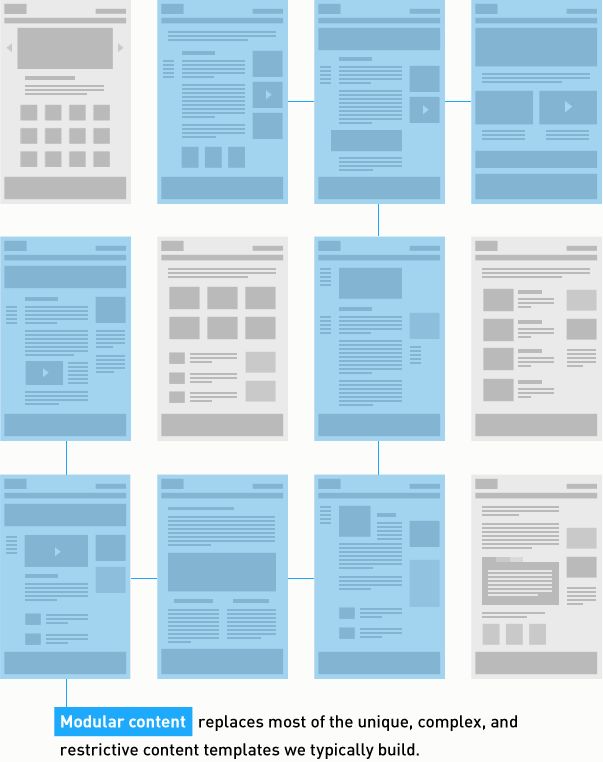
Вы можете сделать это на глаз, хотя я обычно хочу, чтобы ширина сайта была ровно 1024 пикселя. Увеличьте масштаб [Cmd(Mac)/Ctrl(PC)-плюс] для большей точности. Вы можете просмотреть/скрыть направляющие, нажав Cmd(Mac)/Ctrl(PC)-;.
Вышеприведенный пример направляющих на холсте просматривается при увеличении 17,5%, очевидно, вы захотите работать над своим дизайном при 100%-ном увеличении. Процент увеличения всегда можно увидеть в Photoshop в верхней части окна документа.
Использование векторов, фигур и смарт-объектов
При создании квадратов, объектов со скругленными углами, кнопок, панелей навигации, фонов боковых панелей и т. д. лучше использовать Фигуры на панели инструментов, а не создавать их с помощью выделения. По сути, это векторы, а не растровые изображения, поэтому последующее редактирование будет проще. Если вы хотите изменить их цвет, вы можете щелкнуть поле миниатюры слоя и выбрать цвет с помощью палитры цветов или добавить стиль слоя, если вы хотите градиент.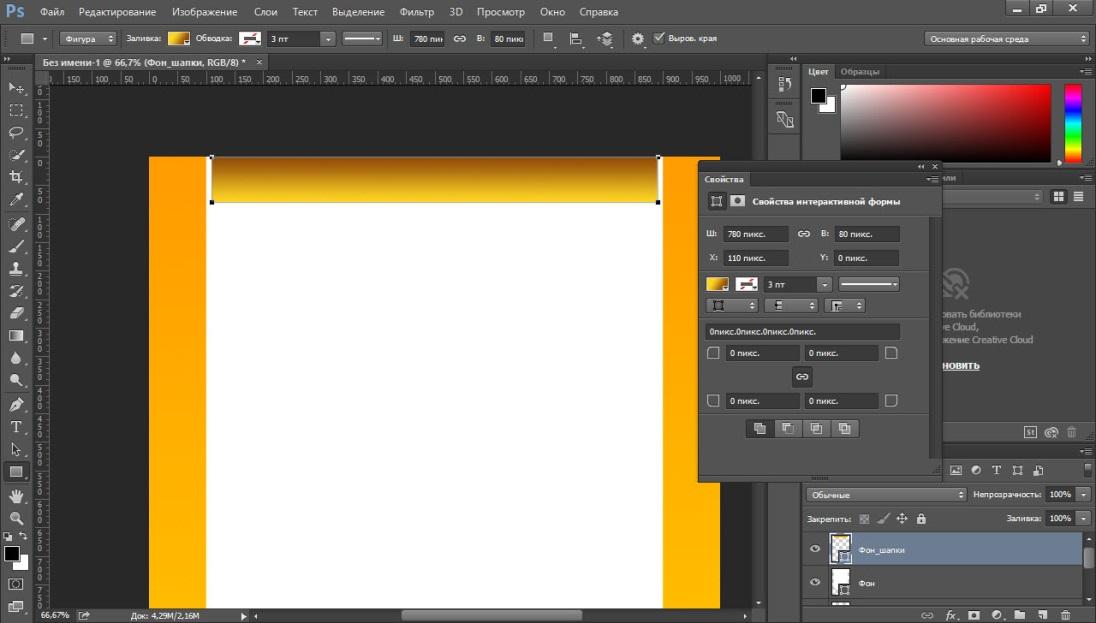
Точно так же при работе с логотипами или любым графическим элементом в дизайне веб-сайта всегда лучше использовать векторную, а не растровую графику. Поэтому, когда вы вставляете свой логотип из Illustrator, обязательно сохраните его как смарт-объект , как вы можете видеть ниже. Теперь вы сможете многократно увеличивать и уменьшать размер логотипа, не беспокоясь о его качестве. Если вы увеличите и уменьшите растровый логотип, вы скоро увидите, что качество пострадает.
Еще одним преимуществом смарт-объектов в Photoshop является то, что вы можете дважды щелкнуть их значок в палитре «Слои» и отредактировать графику в Illustrator после сохранения обновлений смарт-объекта в документе Photoshop. Если этот смарт-объект был скопирован и использован в дизайне несколько раз (стрелка, значок, графическое устройство), то все экземпляров этого смарт-объекта будут обновлены. Это круто!
Назовите слои и группы слоев, чтобы все было организовано
Веб-страница может легко содержать более сотни различных элементов, и вам нужно будет иметь возможность быстро выбирать их и группы из них, чтобы перемещать их.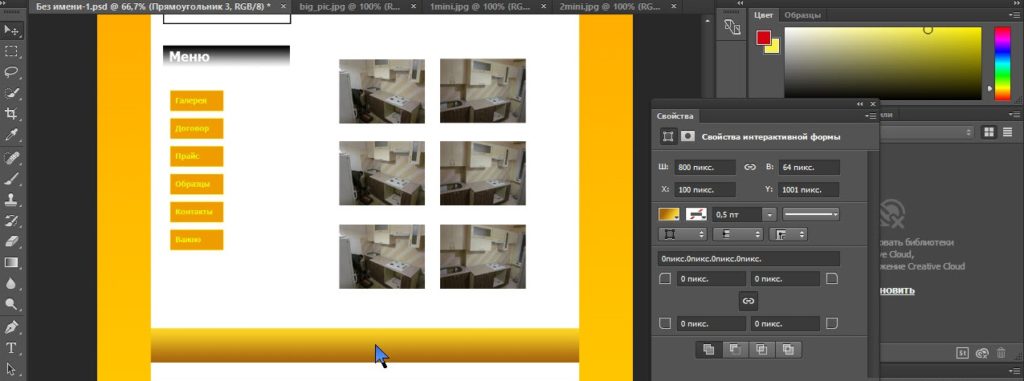
Итак, сгруппируйте все свои слои в группы слоев основных областей страницы (шапка, нижний колонтитул, боковая панель и т. д.), это облегчит задачу, если клиент вдруг спросит: «Можно сделать боковую панель на противоположной стороне?»
Небольшое раздражение заключается в том, что неизбежно, когда вы просматриваете страницу сверху вниз в документе, слои в конечном итоге складываются в обратном порядке. Я еще не нашел способа обойти это!
Стили слоя для тени текста
Все мы любим стили слоя за возможность добавлять тени, свечение, градиенты и т. д. практически ко всему. Это особенно полезно при имитации эффектов тени текста CSS3 в браузерах.
Для теней темного текста , например {1px 1px #000}, используйте эффект «Тень» по умолчанию, только изменив Расстояние и Размер на 1 пиксель.
Для светлых текстовых теней , например {1px 1px #000}, используйте эффект Drop Shadow по умолчанию, только изменив цвет с черного на белый, режим наложения на Normal с Multiply, а также Distance и Size на 1 пиксель.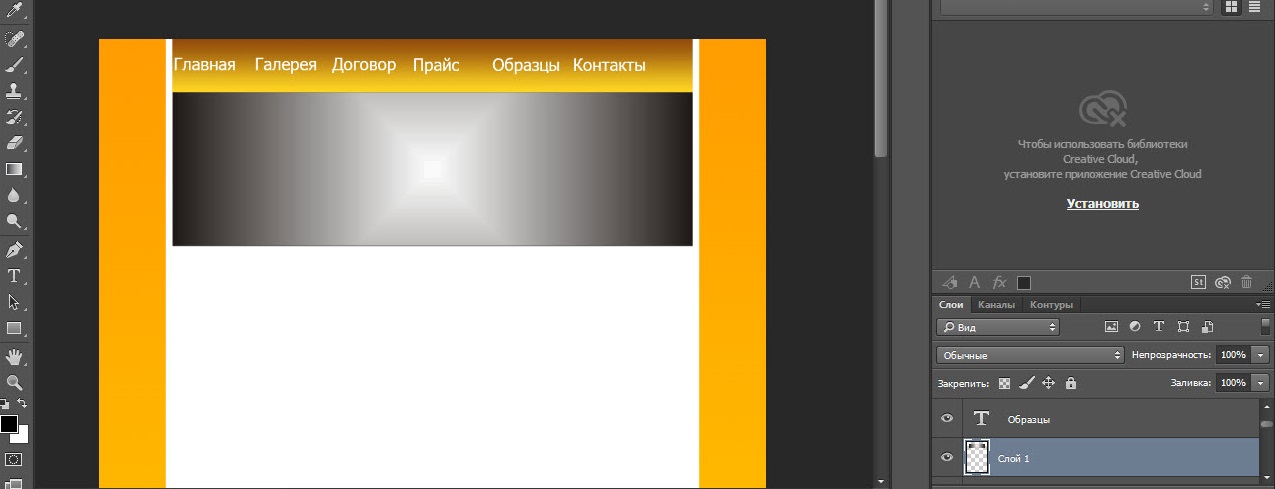 (см. ниже).
(см. ниже).
Возьмите свой цвет с помощью пипетки
Чтобы использовать инструмент «Пипетка», просто нажмите клавишу I и щелкните область, из которой вы хотите взять образец цвета. Затем щелкните цвет переднего плана в нижней части панели инструментов, чтобы открыть палитру цветов.
Затем вы получаете HEX-версию цвета, которую можно использовать в разметке CSS. Нажмите «Добавить в образцы», если вы хотите легко получить доступ к этому точному цвету в другом месте дизайна.
Представление дизайна веб-страницы клиенту
Вы, наконец, закончили страницу и сохранили ее в формате JPG, что вы делаете? Вы просто отправляете JPG клиенту? Нет! Поместите его на веб-страницу, чтобы клиент мог просмотреть его в браузере, чтобы не было путаницы в том, как он выглядит.
Также рекомендуется добавить на страницу любые состояния наведения или раскрывающиеся списки, чтобы клиент точно знал, что он получает.
Вот код HTML, который я использую для отображения большого файла JPG по центру веб-страницы:
0 Transitional//EN” “http://www.w3. org/TR/xhtml1/DTD/xhtml1-transitional.dtd»>

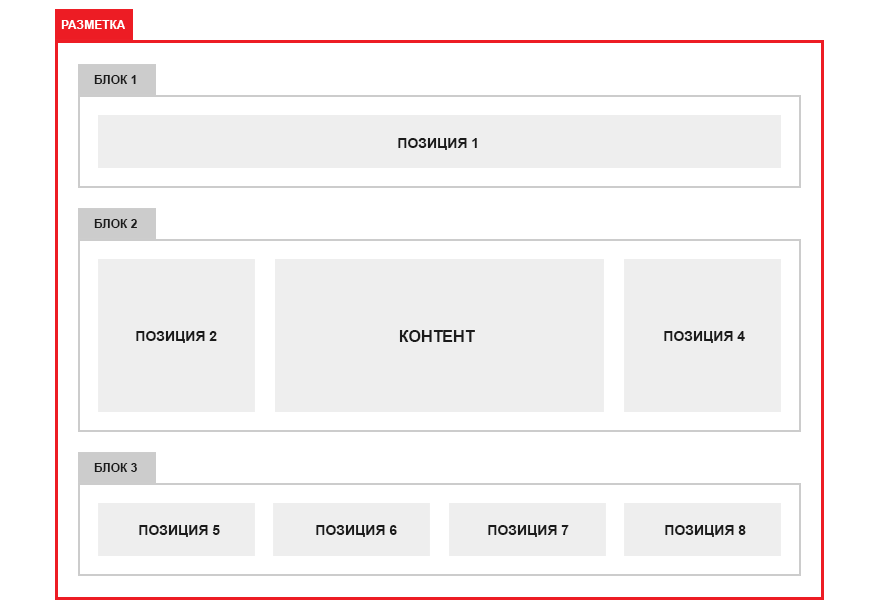
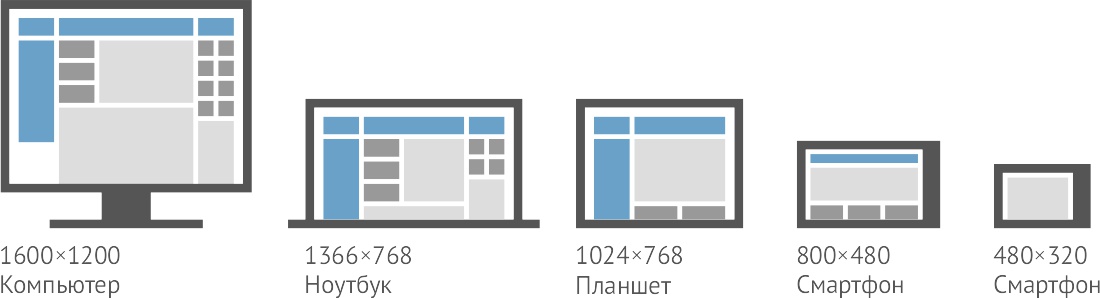


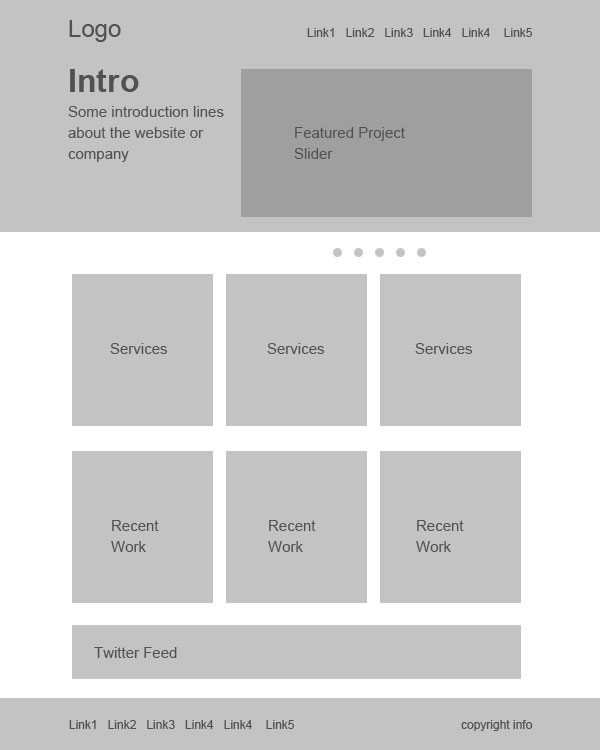
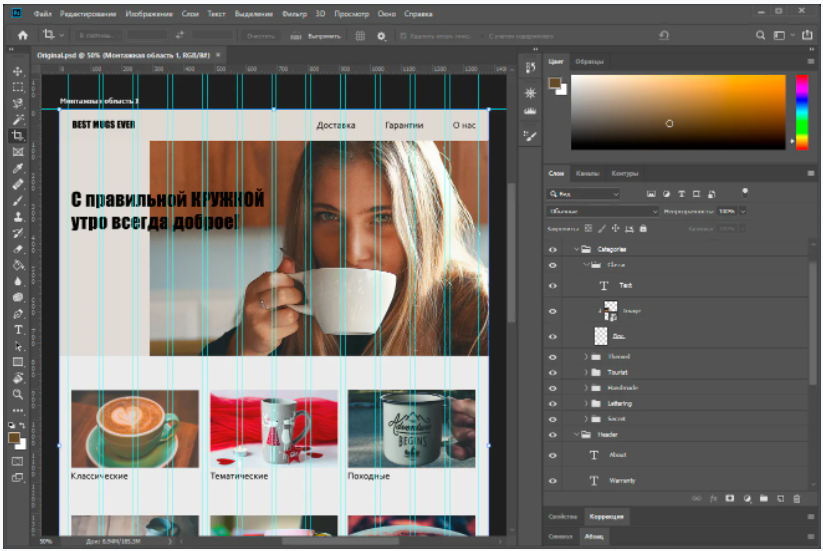
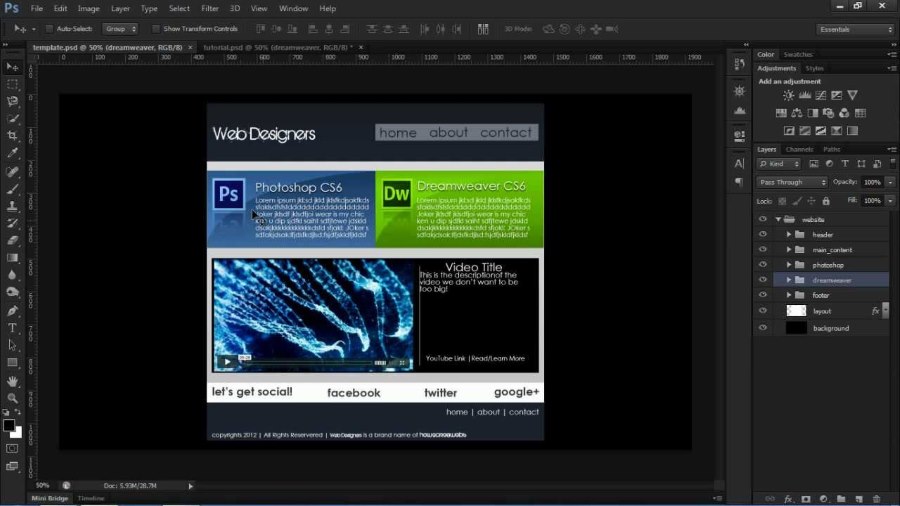

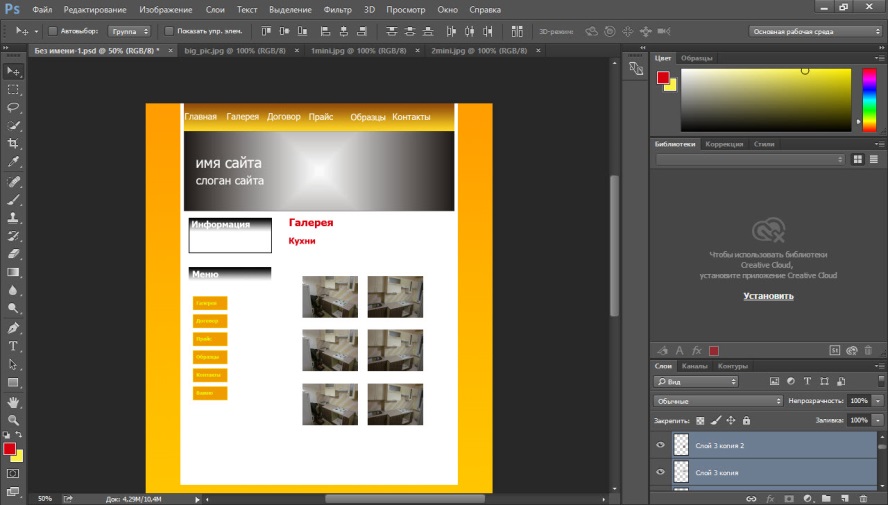
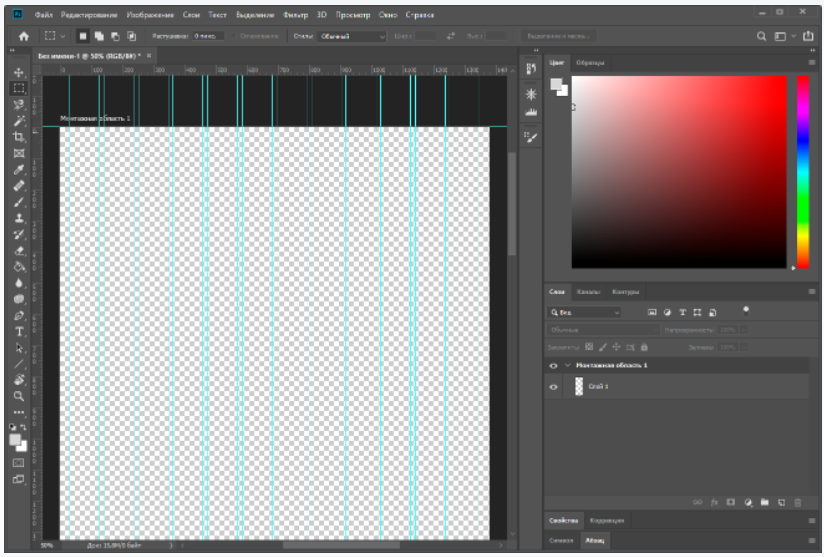
 Итак, что произойдет, так это то, что они отключатся, они будут переключаться между собой. На самом деле, что я мог бы сделать, чтобы сделать это более понятным для веб-дизайнера, так это то, что я собираюсь поместить меню гамбургеров в настоящую навигацию, чтобы, когда люди включают и выключают это, оно было сзади, а эти ребята впереди.
Итак, что произойдет, так это то, что они отключатся, они будут переключаться между собой. На самом деле, что я мог бы сделать, чтобы сделать это более понятным для веб-дизайнера, так это то, что я собираюсь поместить меню гамбургеров в настоящую навигацию, чтобы, когда люди включают и выключают это, оно было сзади, а эти ребята впереди.